当前不少网友表示自己才接触excel2007这款应用,还不晓得创建并使用VBA代码的操作,接下来就为你们excel2007创建并使用VBA代码的操作教程,大家都来一起学习吧 。
excel2007创建并使用VBA代码的操作教程

点按视图 工具栏 visual basic 。
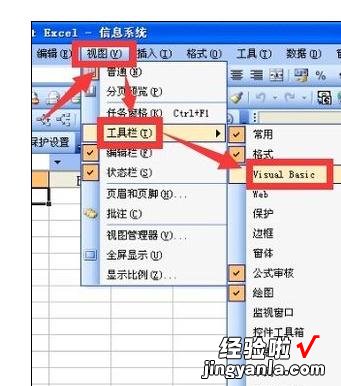
界面上会出现 visual basic工具条 , 拖动工具条左侧到上方松开鼠标,然后点visual basic编辑器 。
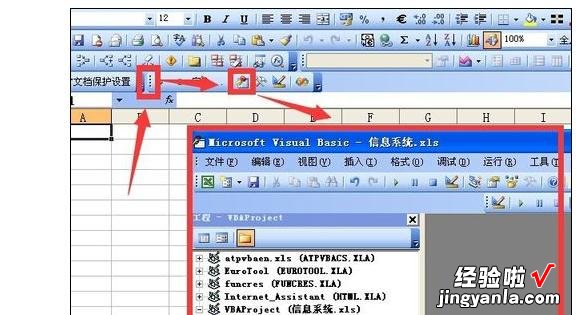
【经验啦分享excel2007创建并使用VBA代码的操作教程】
进入visual basic界面后点按菜单栏 插入 模块 弹出模块界面 。
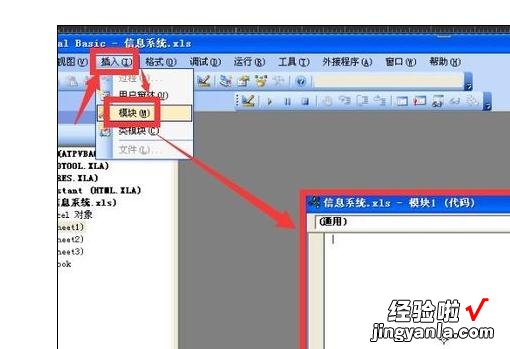
输入一段代码 如图红框所示 。
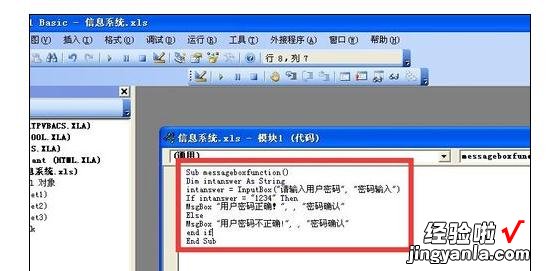
点按菜单栏 运行 运行子过程/用户窗体F5 。
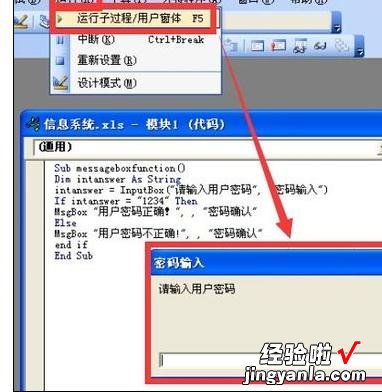
在弹出的对话框中输入一个错误密码,然后点确定 , 出现提示密码错误 。
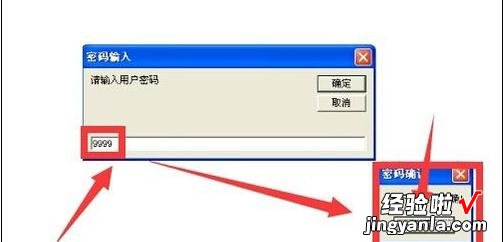
点击确定,输入正确的密码,将出现密码正确的提示 。
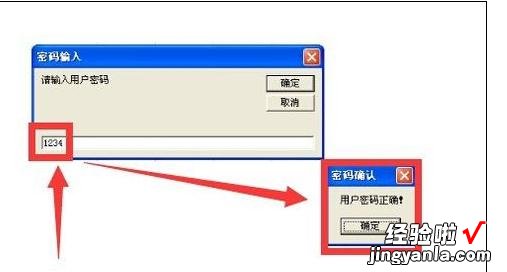
messageboxfunction过程里用dim语句声明了变量intanswer,同时将该语句定义为string类型 。
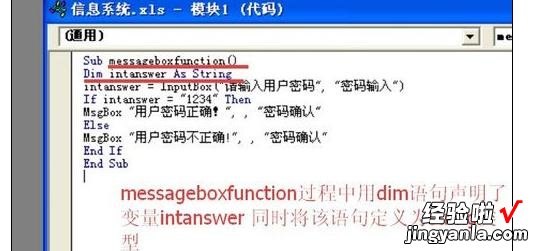
intanswer=inputbox(\\\”请输入用户密码\\\”,\\\”密码输入\\\”) 这个语句将函数的返回值赋予变量intanswer 。

用if endif结构 判断用户输入的密码是否为1234 。
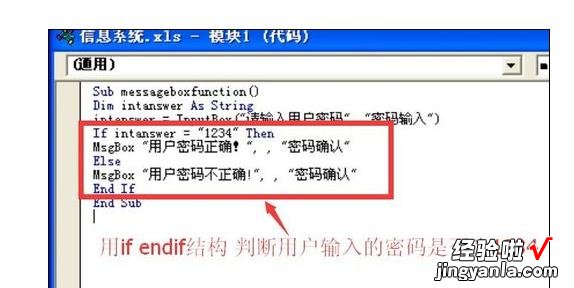
intanswer=\\\”1234\\\”是关系运算,返回true或false值 。
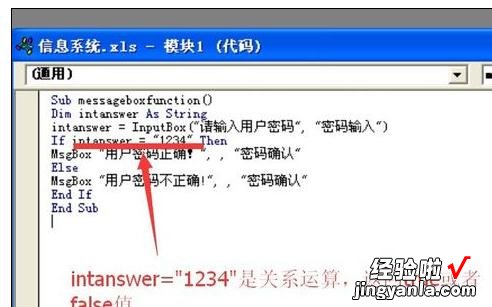
才接触excel2007软件的各位伙伴,学完本文excel2007创建并使用VBA代码的操作过程,是不是觉得以后操作起来会更容易一点呢?
